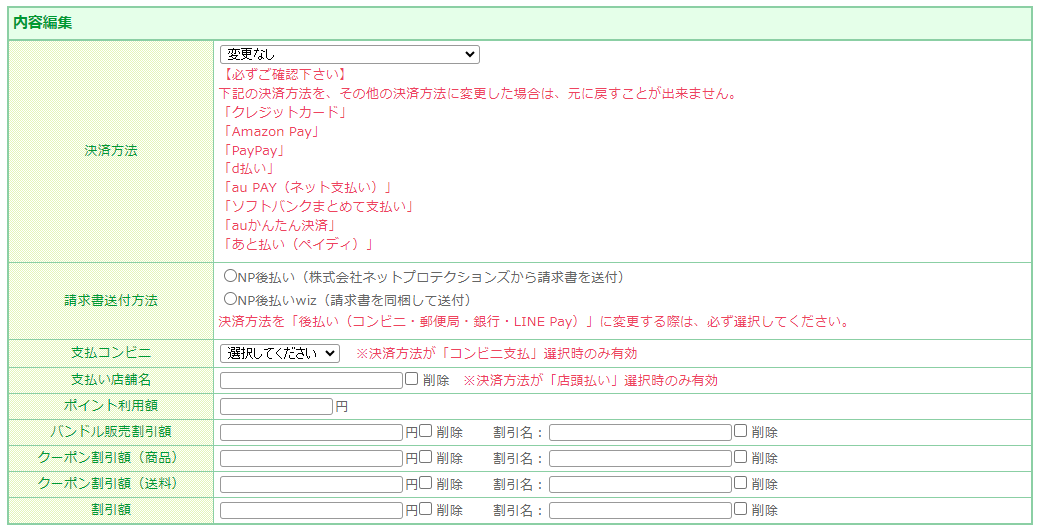コンビニ決済(SBPS)画面遷移と対応機能
コンビニ決済(SBPS)利用時の画面遷移と対応機能を説明します。
コンビニ決済(SBPS)のご利用には、以下の設定が必要です。
<目次>
コンビニ決済(SBPS)対応機能の概要
基本仕様
- コンビニ決済(SBPS)では、「ローソン」「ファミリーマート」「セブンイレブン」「セイコーマート」「ミニストップ」が選択可能です。
- 決済可能金額は、30万円未満です。
ご利用いただけないケース
- 定期・頒布会販売にコンビニ決済(SBPS)はご利用いただけません。
- ご注文時に送料計算をせず「後ほどご連絡」となる送料設定を行っている場合、コンビニ決済(SBPS)はご利用いただけません。
画面遷移について
「お支払い方法」にて「PayPay」を選択すると、「ご注文手続き」画面(コマースクリエイター)からPayPay(アプリ、もしくはSBPSサイト)へ遷移し、決済手続きを行います。
ご注文手続き
「お支払い方法」にて「コンビニ決済」を選択し、[注文を確定する]ボタンを押下します。
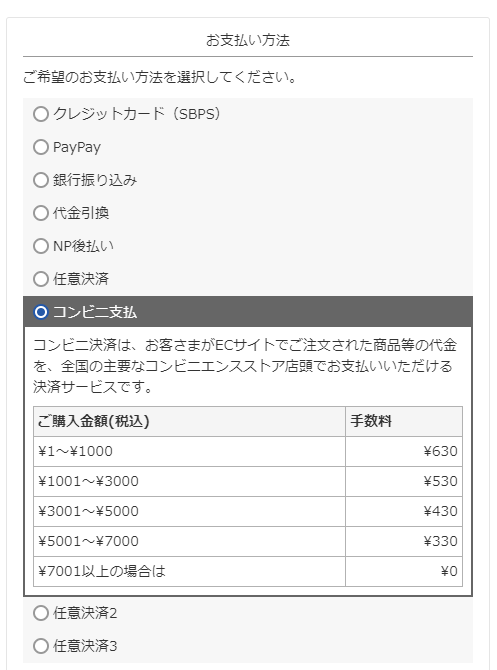
「お支払い金額」エリアの[注文を確定する]ボタンを押下します。
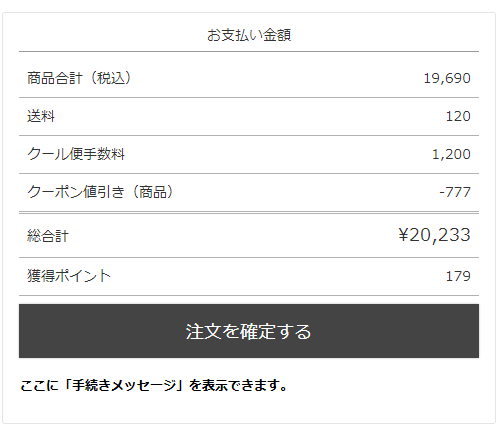
必要に応じて、[注文を確定する]ボタン下にコマースクリエイター>メッセージの「コンビニ決済(SBPS) 手続き説明メッセージ」を設定できます。
「お支払い情報」画面(SBPSサイト)
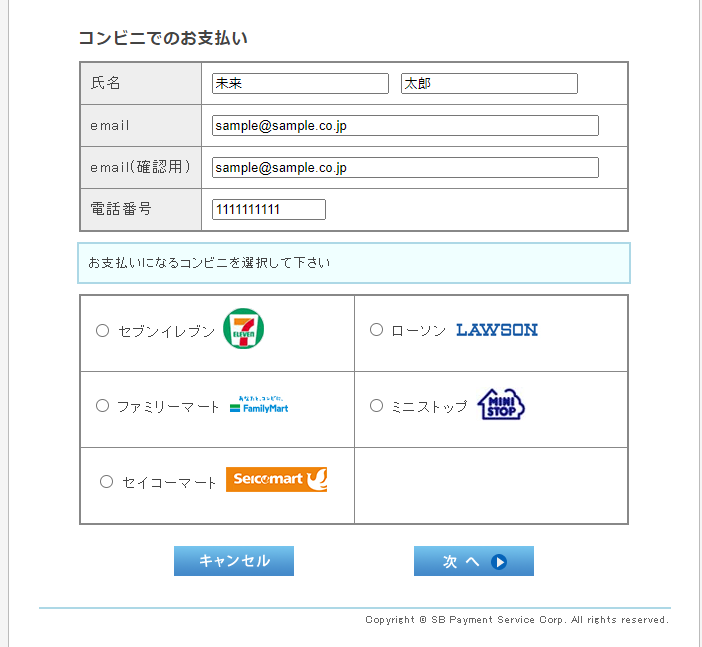
「お支払い情報」画面(SBPSサイト)へ遷移します。
お支払いコンビニを選択します。
「ローソン」「ファミリーマート」「セブンイレブン」「セイコーマート」「ミニストップ」が選択可能です。
[キャンセル]ボタンを押下すると、SBPSサイトが閉じられ、店舗の「ご注文手続き」画面に戻ることができます。
<お客様情報(名前・電話番号・メールアドレス・メールアドレス(確認))について>
「ご注文手続き」画面の入力情報が自動的にセットされます。
ただし、SBPSサイト側で入力規制となっている文字や文字数が使用されている場合は、該当項目が空白となります。
「ご注文手続き」画面での入力と異なる情報にて注文することも可能ですが、SBPS管理画面上でのメールの宛先や注文者名は、futureshop管理画面上のものとは異なりますのでご注意ください。
「お支払い情報」確認画面(SBPSサイト)
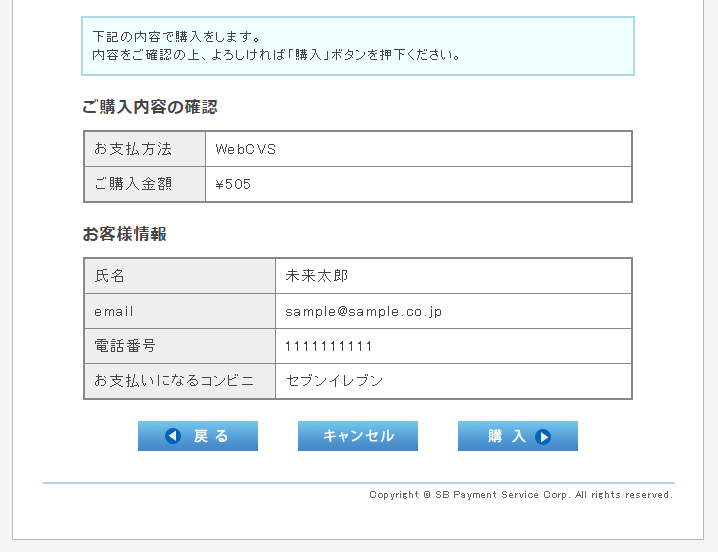
「お支払い方法」と「お支払い金額」「お客様情報」を確認し、[購入]ボタンを押下します。
<「支払い情報」に関するメールについて>
[購入]ボタンが押下されると、お客様(消費者)へ「支払い情報」に関するメールが送信されます。
※ 補足事項がございますので、「コンビニ支払い情報」についてをご覧ください。
「支払い情報」メール記載内容
※支払いコンビニにより表示される情報が若干異なります。
- 支払い方法(コンビニ)
- 支払い期限
- 企業コード(各コンビニのコードです。)
- 注文番号/払込番号(futureshopの注文番号とは異なります。SBPS側で管理する支払いに関する番号です。)
- 払込票リンク(セブンイレブンのみ)
- 請求額
「支払い受付完了」画面(SBPSサイト)
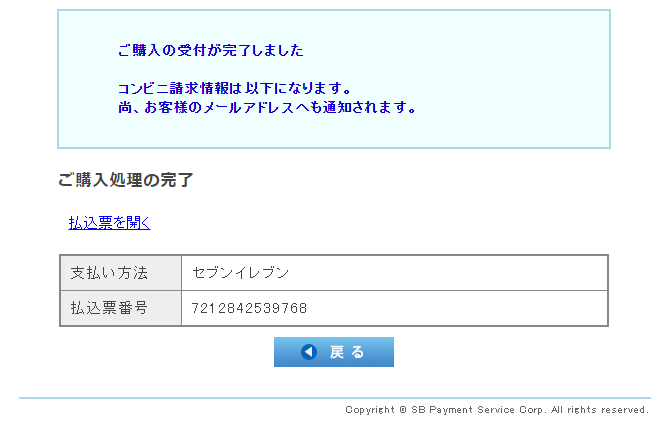
(例)セブンイレブンの場合:[払込票を開く]リンクが表示され、押下すると払込票が表示されます。

支払い受付が完了となり、以下の情報が表示されます。
※ 支払いコンビニにより表示される情報が若干異なります。
- 支払いコンビニ
- 企業コード(各コンビニのコードです。)
- 注文番号/払込番号/受付番号(futureshopの注文番号とは異なります。SBPS側で管理する支払いに関する番号です。)
- 支払い期限
- 払込票リンク(セブンイレブンのみ)
[戻る]ボタンを押下すると、店舗の「ご注文完了」画面へ遷移します。
受注データが作成され、お客様(消費者)へ「注文確認メール」「予約確認メール」が送信されます。
- 「ご注文完了」画面を表示せずに画面を閉じてしまった場合でも、注文完了(受注データ生成)となりますが、コンバージョンデータとしては上がりませんので、解析ツールをご利用の際などにはご留意ください。
「注文確認メール」「予約確認メール」の設定は、設定>決済>決済一覧>コンビニ決済(SBPS)設定-メール設定にて設定します。
「ご注文完了」画面
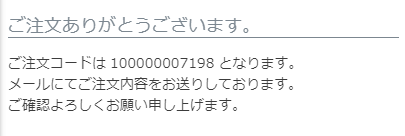
ご注文、および決済完了となります。
プレビューについて
[注文を確定する]ボタンを押下すると、画面遷移2~4(いずれもSBPSサイト)は表示されず、「注文完了」画面へと遷移します。 ※決済代行会社がF-REGIの場合でもプレビュー表示可能です。
受注処理に関する仕様について
コンビニ決済(SBPS)を選択された受注処理時の仕様についてご説明します。
「コンビニ支払い情報」について
「コンビニ支払い情報」は、受注直後はSBPSシステム側が保持しています。 受注直後には、futureshopの受注データにはコンビニ支払に必要な情報がありません。 1時間に1回SBPSシステムより取得しますので、受注から最大1時間前後には、futureshopの受注データに反映されます。
以下の項目を利用される際にはご注意ください。
支払い情報メール送信
コンビニ支払情報メールは、SBPSシステムから購入者に対して送信されます。
お客様(消費者)に送信されたメールは、管理者には送信されません。
任意受注連絡メール設定(支払方法)
設定>メール設定一覧>任意受注連絡メール設定-支払方法($ORDER_SETTLE$)設定 ※設定>メール設定一覧>任意受注連絡メール設定-本文下の[置換文字の内容を変更する]ボタンを押下すると表示される画面
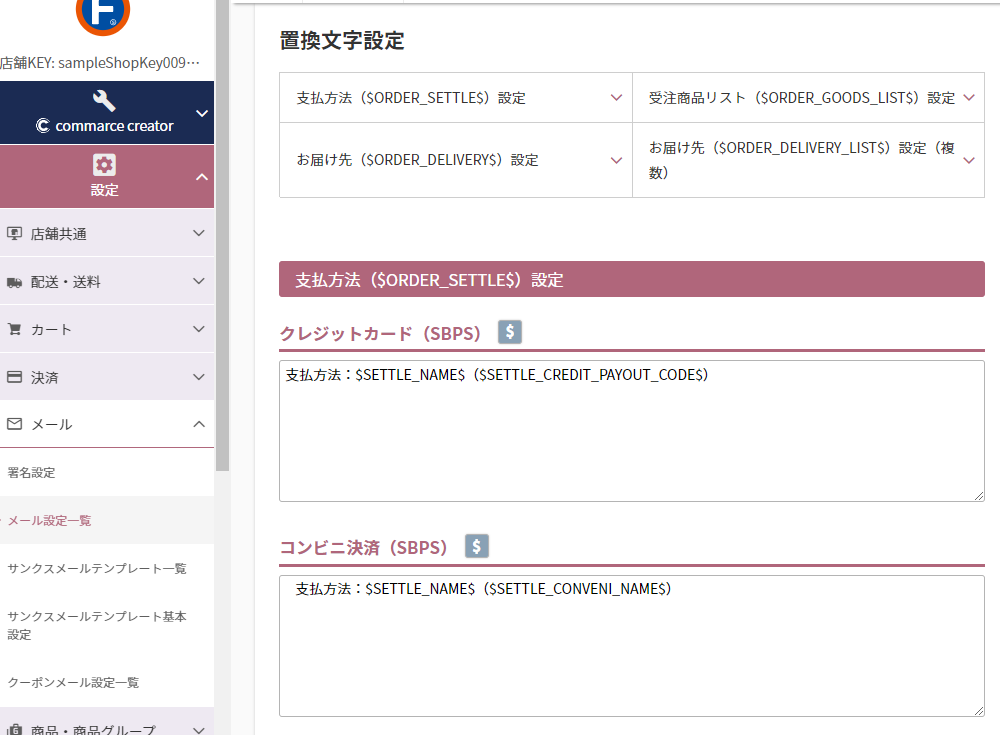
「支払コンビニ名」「支払番号」「支払期限」の置換文字は利用できません。
取込みを行う際には、処理トラッキングIDの置換文字$SETTLE_SBPS_TRACKING_ID$を利用し、SBPS側から取得することは可能です。
受注データダウンロード
決済方法変更
支払コンビニの変更
「futureshop側に受注データ取込みが完了しているか」についての確認方法
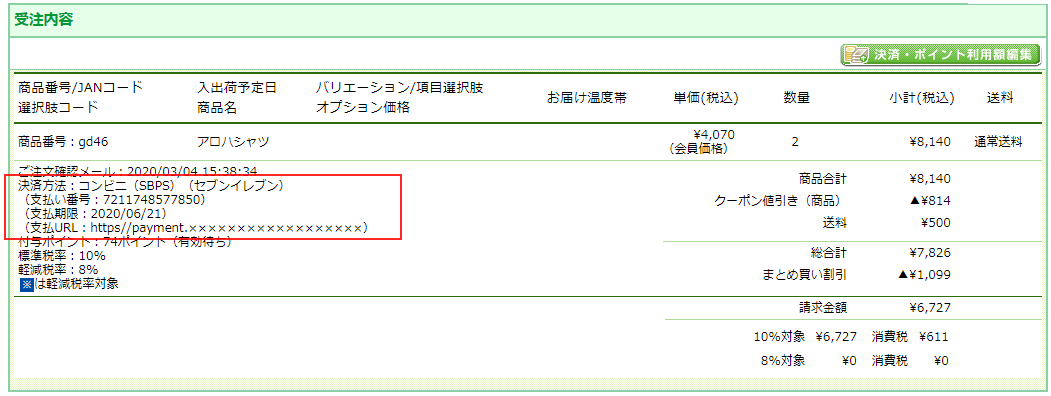
「コンビニ支払い情報」の取得完了すると、支払情報の詳細が表示されます。
表示内容は以下の通りです。
- セブンイレブンの場合:支払コンビニ名/支払番号/支払期限/支払URL
- ローソン・ファミリーマート・セイコーマート・ミニストップの場合:支払コンビニ名/支払番号/支払期限
入金通知とメール送信について
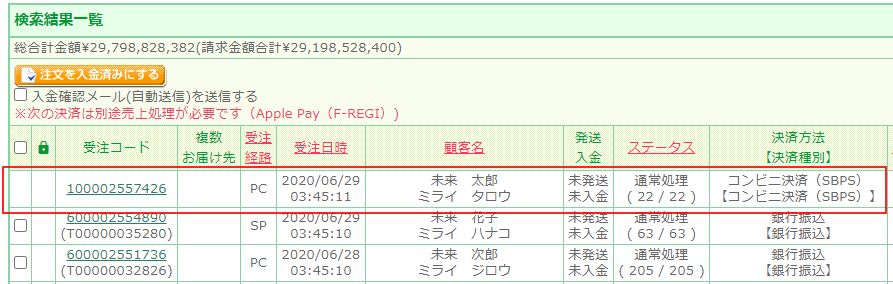

コンビニで入金が確認されると、管理画面の表示やメールの送信は以下のようになります。
- ステータスが「入金済み」となります。
- 設定>メール>メール設定一覧>ご入金確認メール設定の設定に従い、お客様(消費者)への入金確認メールが自動的に送信されます。
- 設定>メール>メール設定一覧>ご入金確認メール設定の設定に従い、管理者(店舗)への入金確認メールが自動的に送信されます。
<ご注意事項>
- お客様(消費者)へのメールは、ご入金確認メール設定「利用設定」のチェックがOFFの場合は、送信されません。
- 管理者へのメールは、ご入金確認メール設定「管理者あてメール設定」のチェックがOFFの場合は、送信されません。
- futureshop管理画面からお客様(消費者)へ入金確認メールは送信できません。送信ボタンも表示されません。
受注一覧・管理(通常処理中/未入金)においても、一括入金処理及びメール送信のチェックボックスは表示されません。
【受注データダウンロード】コンビニ決済(SBPS)に追加される項目
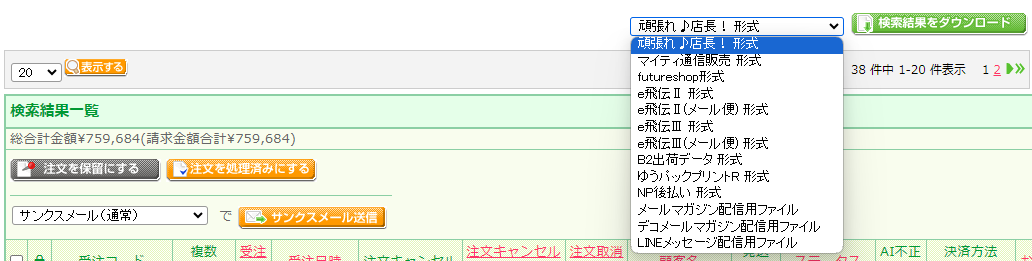
以下の項目が追加されます。
- 決済方法
- コンビニ区分
- コンビニ支払い番号
- SBPS処理トラッキングID
<ご注意事項>
- 「コンビニ区分」「コンビニ支払い番号」は、受注後、最大1時間程度は確認出来ない可能性があります。
「コンビニ支払い情報」についてをご覧ください。
「商品単価」「消費税率」「送料」「手数料」を変更した場合の受注処理について
運用>受注管理>受注一覧>受注詳細>商品・送料・手数料編集にて変更
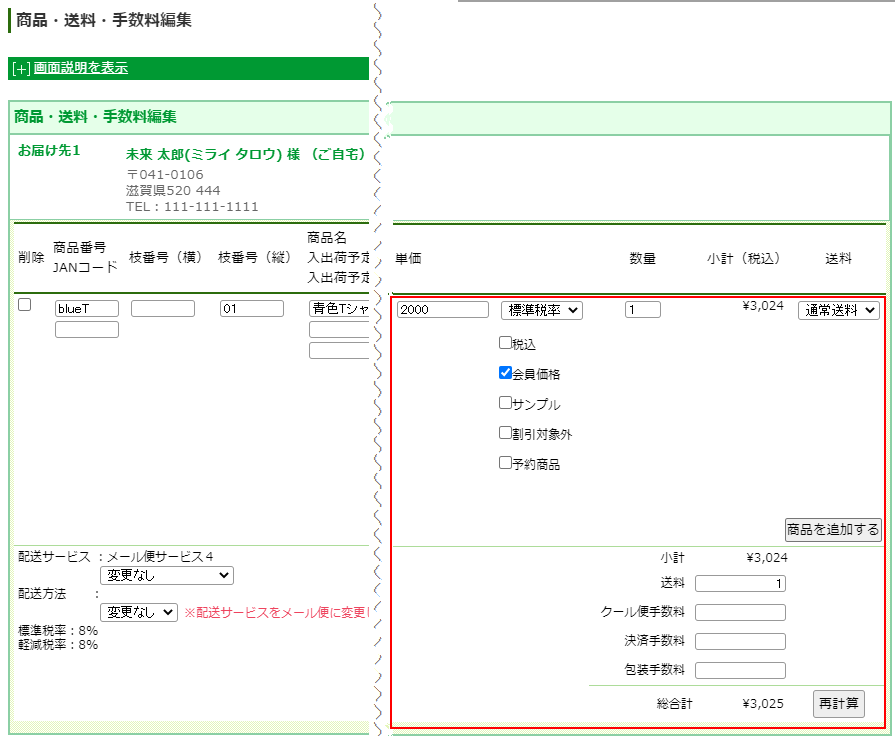
コンビニの支払情報が再発行されますので、サンクスメールなどで購入者に再通知してください。
コンビニ支払い情報再発行の方法
- 運用>受注管理>受注一覧>受注詳細>商品・送料・手数料編集にて金額変更
- 運用>受注管理>受注一覧>受注詳細>決済・ポイント利用額編集にて、「支払いコンビニ」を再選択するとコンビニ支払い情報が再発行されます。
- 運用>受注詳細-受注内容「決済方法」などに表示された支払いURLをご確認ください。
【参考】コンビニ支払い番号・お客様へのお知らせメールテンプレート
SBペイメントサービス株式会社サイト「コンビニ決済-各コンビニエンスストアでのお支払い方法」もご参照ください。
セブンイレブン
[お客様氏名] 様
SBPS決済代行サービスのご利用を誠にありがとうございます。
コンビニエンス支払いのご案内をさせていただきます。
■ お支払先: セブンイレブン
■ お支払金額: ¥1000
■ お支払期限: 2020-11-15
■ 払込票番号: *************
***********************************************************
払込ご案内 セブン-イレブンでお支払い
***********************************************************
『インターネット支払い』とお申し付けの上、上記『払込票番号(13桁)』をお伝えください。
※ご注意※
受領書は大切に保管してください。お支払後のご不明点などは、受領書に記載の電話番号へお問い合せください。
ローソン
[お客様氏名] 様
SBPS決済代行サービスのご利用を誠にありがとうございます。
コンビニエンス支払いのご案内をさせていただきます。
■ お支払先: ローソン
■ お支払金額: ¥1000
■ お支払期限: 2020-11-15
■ 受付番号: ****
***********************************************************
払込ご案内 ローソンでお支払い
***********************************************************
<新Loppiの場合>
1.ローソンの端末(Loppi)から「各種番号をお持ちの方」を選択。
2.「受付番号」を入力し、「次へ」ボタンを押します。
3.決済時に入力した「電話番号」を入力し、「次へ」ボタンを押します。
4.お申し込み内容と注意事項をご確認後「確定する」ボタンを押します。
5.Loppi端末から「申込券」が出力されます。「申込券」をレジにご提示のうえ現金でお支払いください。
※ご注意※
受領書は大切に保管してください。お支払後のご不明点などは、受領書に記載の電話番号へお問い合せください。
ファミリーマート
[お客様氏名] 様
SBPS決済代行サービスのご利用を誠にありがとうございます。コンビニエンス支払いのご案内をさせていただきます。
■ お支払先: ファミリーマート
■ お支払金額: ¥1000
■ お支払期限: 2020-11-15
■ 企業コード: 20020
支払番号: ************
***********************************************************
払込みご案内 ファミリーマートでのお支払い手続きの流れ
***********************************************************
1. 店頭のマルチコピー機画面から 「代金支払い / チャージ(コンビニでお支払い)」を選択
2. 「第1番号入力画面」に企業コード「20020」を入力
3. 「第2番号入力画面」に注文後にご案内される「支払番号」を入力
4. 画面に従い、マルチコピー機より発行される申込券をレジへご提示下さい
※ 申込券の有効時間は30分間です。お早めにレジにてお支払いください。
セイコーマート
[お客様氏名] 様
SBPS決済代行サービスのご利用を誠にありがとうございます。コンビニエンス支払いのご案内をさせていただきます。
■ お支払先: セイコーマート
■ お支払金額: ¥1000
■ お支払期限: 2020-11-15
■ 受付番号: ****
***********************************************************
払込ご案内 セイコーマートでお支払い
***********************************************************
1.店頭レジにて「インターネットの支払い」とお伝えください。
2.店頭レジにて操作画面が表示されますので、タッチパネルを操作して「受付番号」を入力します。
3.「電話番号」を入力し「登録」ボタンを押します。
4.レジ画面のお支払い内容を確認し、「OK」ボタンを押して代金をお支払いください。
※ご注意※
受領書は大切に保管してください。お支払後のご不明点などは、受領書に記載の電話番号へお問い合せください。
ミニストップ
[お客様氏名] 様
SBPS決済代行サービスのご利用を誠にありがとうございます。
コンビニエンス支払いのご案内をさせていただきます。
■ お支払先: ミニストップ
■ お支払金額: ¥1000
■ お支払期限: 2020-11-15
■ 受付番号: ****
***********************************************************
払込ご案内 ミニストップでお支払い
***********************************************************
<新Loppiの場合>
1.ミニストップの端末(Loppi)から「各種番号をお持ちの方」を選択。
2.「受付番号」を入力し、「次へ」ボタンを押します。
3.決済時に入力した「電話番号」を入力し、「次へ」ボタンを押します。
4.お申し込み内容と注意事項をご確認後「確定する」ボタンを押します。
5.Loppi端末から「申込券」が出力されます。「申込券」をレジにご提示のうえ現金でお支払いください。
※ご注意※
受領書は大切に保管してください。お支払後のご不明点などは、受領書に記載の電話番号へお問い合せください。